wps设置渐变背景的教程
时间:2024-04-20 08:45:08作者:极光下载站人气:0
wps软件是许多用户很喜欢使用的一款办公软件,它为用户带来了许多强大且实用的功能,让用户可以简单轻松的完成表格、文档或是演示文稿等不同类型文件的编辑工作,因此wps软件深受用户的喜爱,当用户在wps软件中编辑文档文件时,对页面的背景不是很满意,用户想要将其添加颜色,例如有用户想设置渐变背景,这时用户应该怎么来操作实现呢,其实操作的过程是很好解决的,用户直接在菜单栏中点击页面布局和背景选项,接着选择喜欢的渐变色即可,但是需要开通会员才可以使用,或者用户进入到填充效果窗口中,用户在渐变选项卡来设置渐变色即可解决问题,那么接下来就让小编来向大家分享一下wps设置渐变背景的方法教程吧,希望用户能够从中获取到有用的经验。

方法步骤
1.用户在电脑上打开wps软件,并来到文档文件的编辑页面上来进行设置
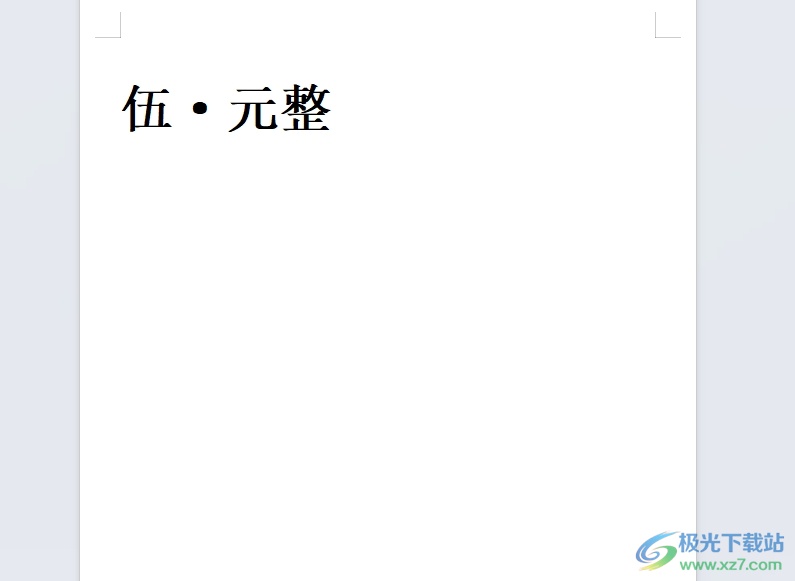
2.接着在页面上方的菜单栏中点击页面选项,将会显示出相关的选项卡,用户选择其中的背景选项
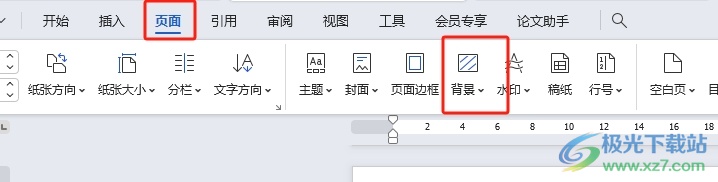
3.在弹出来的下拉选项卡中,用户选择自己喜欢的渐变色,但是需要开通会员才可以直接使用
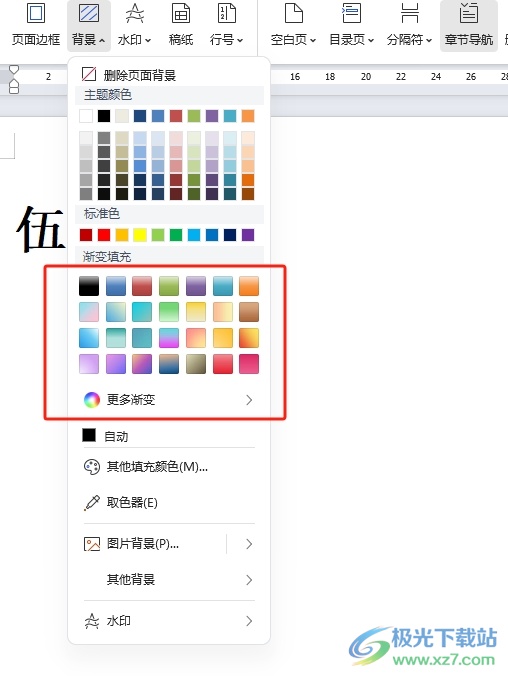
4.可是用户可以点击选项卡中的其它背景选项来免费设置渐变背景
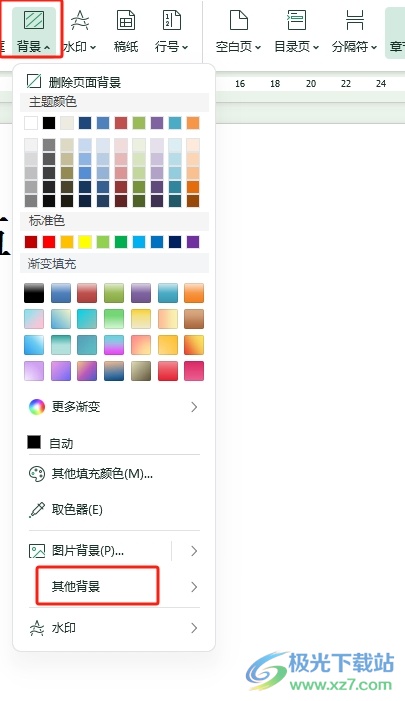
5.进入到填充效果窗口中,用户在渐变选项卡上,设置颜色,小编以双色为例,设置了两种颜色
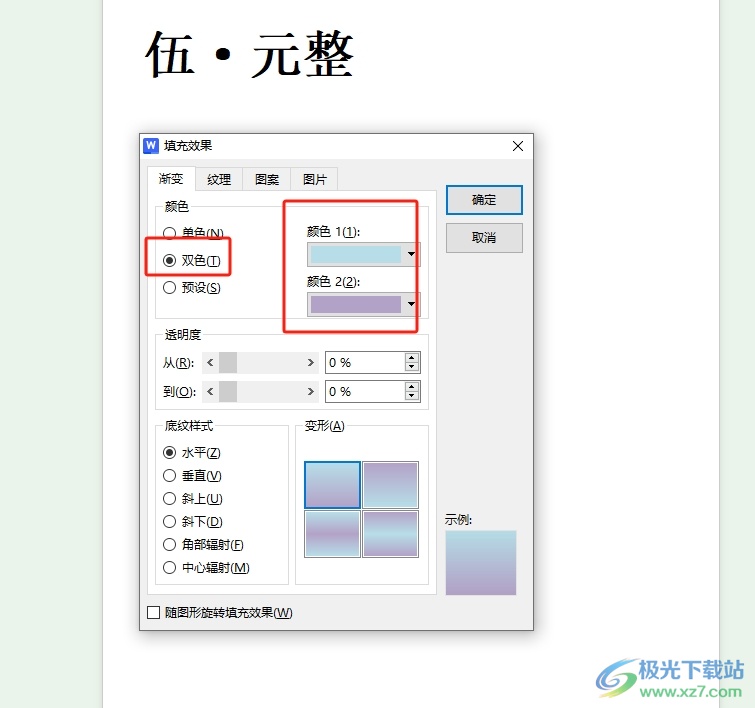
6.接着用户再按需设置好底纹样式和变形选项,然后在右侧按下确定按钮就可以了
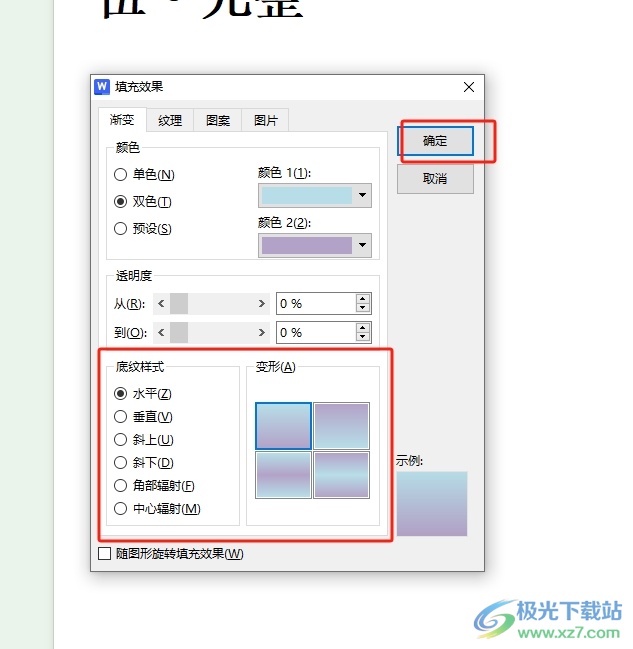
7.此时回到编辑页面上,用户就会发现当前页面上的背景成功设置了渐变色,效果如图所示

用户在电脑上打开wps软件,在编辑文档文件的过程中,用户想设置渐变背景,就可以打开填充效果窗口来进行设置,简单在渐变选项卡中选择合适的渐变色并设置底纹样式和变形效果即可,方法简单有效,因此有需要的用户可以跟着小编的教程操作试试看。

大小:69.90 MB版本:v11.1.0.14309 最新版环境:WinAll, WinXP, Win7, Win10
- 进入下载

网友评论